移动硬盘文件或目录损坏且无法读取,小编教你移动硬盘提示文件或目录损坏且无法读取怎么解决
- 分类:Win7 教程 回答于: 2018年06月09日 12:36:00
移动硬盘是很多用户都会用来存储文件的设备,然而在用的过程中经常会碰到一些问题让用户们很困扰,例如一直在频繁使用的装各种软件的盘崩溃了,出现移动硬盘提示文件或目录损坏且无法读取的情况,下面,小编给大家分享移动硬盘提示文件或目录损坏且无法读取的解决方法。更多电脑教程,尽在小白系统官网。
移动硬盘内存空间大,便于储存文件,深受很多用户喜爱。部分用户说在使用移动硬盘,没有正常弹出,而是出现了下面的提示“位置不可用,无法访问G:\.文件或目录损坏且无法读取。那么该如何解决这个问题呢?下面,小编就来跟大家讲解移动硬盘提示文件或目录损坏且无法读取。
移动硬盘提示文件或目录损坏且无法读取怎么解决
首先,点击“开始”菜单,在菜单中找到“运行”选项,点击打开
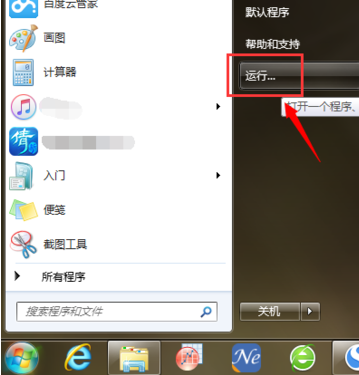
移动硬盘图-1
在弹出的对话框中输入“cmd”指令,点击“确定”按钮
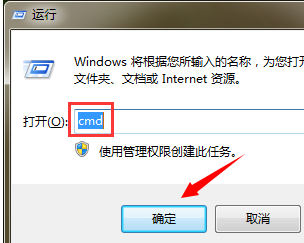
无法读取图-2
在弹出的黑框中,输入“chkdsk 移动硬盘所在盘符: /R”,并单击回车确定。
这里损坏的硬盘是H盘,因此输入的是:“chkdsk H: /R”。
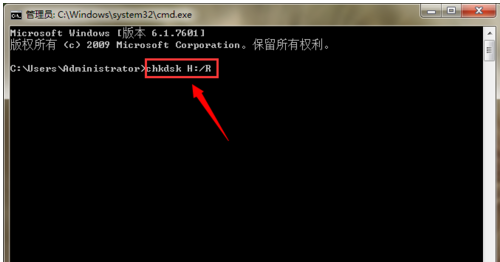
文件图-3
接着,系统就开始对损坏的移动硬盘进行修复,如果硬盘中文件较多的话,修复过程可能会比较长
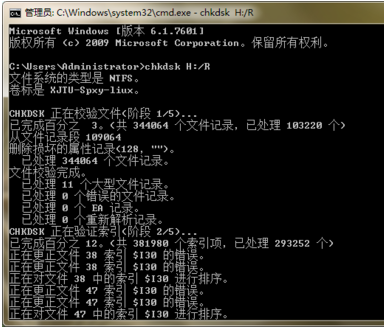
移动硬盘图-4
待电脑完成5个阶段的移动硬盘修复以后,就可以看到调试框中出现“Windows 已更正文件系统”的字样
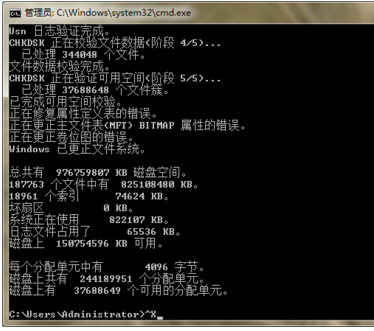
目录损坏图-5
修复完成后,在打开“我的电脑”,即可看到刚刚无法识别的移动硬盘已经识别出来了,而里面的文件也都完好无损的保留着
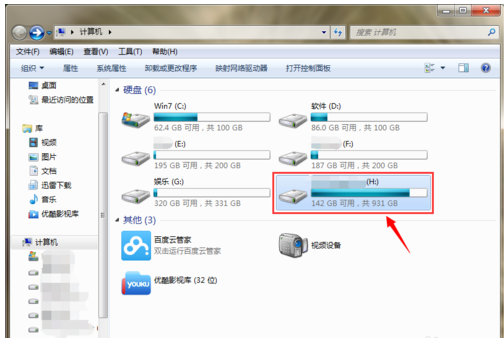
目录损坏图-6
以上就是移动硬盘提示文件或目录损坏且无法读取的解决方法。
 有用
26
有用
26


 小白系统
小白系统


 1000
1000 1000
1000 1000
1000 1000
1000 1000
1000 1000
1000 1000
1000 1000
1000 1000
1000 1000
1000猜您喜欢
- 电脑win7重装正在启动要多久以及重装..2023/03/29
- win7一键重装的详细教程2021/09/02
- 老司机教你怎么看电脑的配置..2018/11/21
- 电脑重装win7的方法2022/12/03
- 华硕天选重装win7系统的教程..2022/06/19
- 旗舰版win7重装系统的步骤2022/11/26
相关推荐
- 戴尔电脑重装系统步骤win7教程..2022/11/27
- 系统之家Ghost windows7纯净版64位旗..2017/06/16
- hp重装系统win72022/10/15
- 简述如何恢复电脑出厂设置win7..2023/01/20
- win7纯净版系统如何重装2022/12/16
- win7搜索,小编教你win7搜索在哪里..2018/05/21

















